Lorsque l’on évoque le terme “Aztèque” dans les créations Minecraft, on retrouve trop souvent des cités perdus dans une jungle, ou juste un temple.
Le concept de cette équipe de créateurs a été d’interpréter différemment ce que l’on peut percevoir dans ce terme. Ils ont conçu à cinq, une île flottant dans les cieux avec une cité Aztèque en seulement 4 jours de travail. L’île n’est pas la plus grande du monde mais elle a le mérite de créer un petit écosystème. On pourra toutefois regretter la non présence de PNJ pour dynamiser l’univers du jeu.
Voici donc quelques images afin que vous puissiez vous faire un avis avant de peut-être la télécharger pour explorer par vous-même cet horizon.
LIENS ET TÉLÉCHARGEMENT
Télécharger la map
La map en 3D
INSTALLATION
1. Téléchargement la map.
2. Avec votre logiciel d’extraction (WinRAR, 7Zip, etc.) ouvrez l’archive de la map.
3. Localisez le dossier .minecraft. L’emplacement varie selon le système d’exploitation :
Windows : Appuyez simultanément sur les touches
+
et tapez
%appdata%.
Mac OS : Le dossier
minecraft se situe dans :
Utilisateur > Bibliothèque > Application Support.
Linux : Appuyez simultanément sur les touches
+
et tapez
.minecraft. Validez et vous serez directement amené au dossier (GNOME uniquement, CTRL+H dans le dossier personnel pour les autres environnements graphiques).
4. Ouvrez le répertoire saves et déplacer le dossier de la map dans ce même dossier.
5. Fermez le dossier et lancez Minecraft. Votre partie est affichée dans le menu Singleplayer.



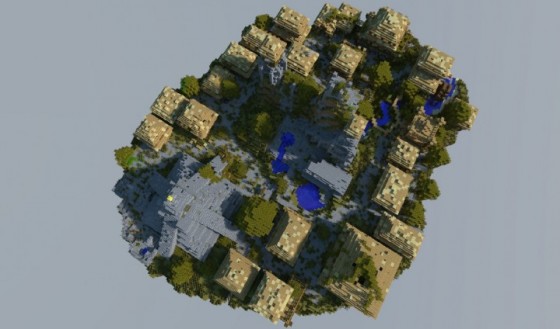
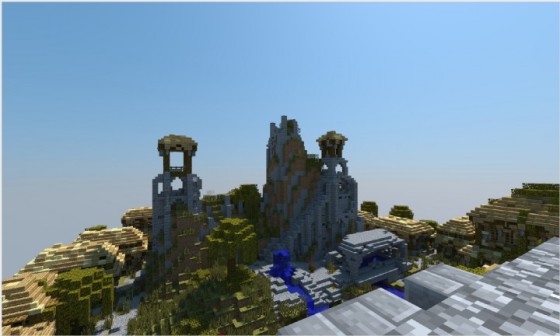
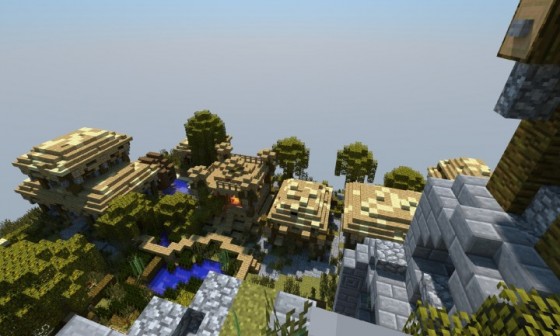
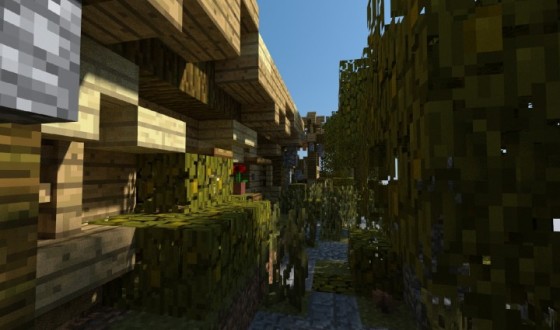
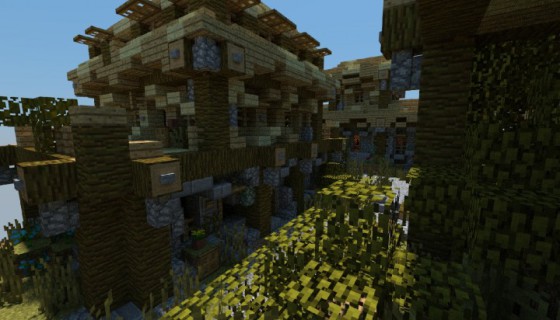
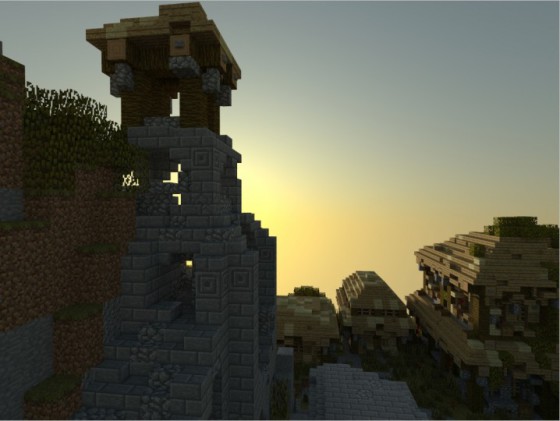






Ça a l’ai bien mais la page de téléchargement ne veux pas s’ouvrir, vous avez un lien ?
Eldrazy : A plusieurs reprises (sous-titre et texte) tu écris “île flottante dans les airs/cieux/…”.
“flottant” est ici un participe présent (un verbe quoi), et non un adjectif, il ne faut donc pas l’accorder. ;-)
Merci pour l’info :)
Salut
La map est très belle mais je n’arrive pas la mètre sur mon minecraft
En fait il ne faut pas faire “extraire” mais “extraire dans …” en fait l’auteur de la map a zipper le contenue du dossier de la map et non la map.
En définitive, le seul élément qui se rapproche ici d’une architecture mésoaméricaine est… le temple. Pour le reste, cela ressemble à des habitations qu’on retrouve de façon assez commune, auxquelles le bois a substitué en majeur partie aux autres matériaux, en plus du délabrement et de la végétation qui ne semble même pas déranger les gens chez eux^^
J’apprécie tout de même ce qui a été fait avec la falaise, il y a beaucoup de choses intéressantes à y voir!
Salut! Belle map, belle image mais une question: Est-il possible de jouer en survival dessus? Je ne comprends pas très bien si des structures sont faites pour le RPG.
Tu peux essayer de jouer en survival. Pour cela rien de plus simple, tu as juste à changer ton gamemode (/gamemode 0) Toutefois la map n’a pas été conçu pour jouer principalement sur ce mode la. Mais tu peux toujours essayer d’évoluer sans te stuffer fort (c’est à dire sans minerais).
J’aime bien la map présentée mais sans vouloir te vexer, je trouve que le ratio images/texte est déséquilibré, trop d’images pour pas assez de texte. :/
Il est vrai, mais il s’agit d’une présentation de map de construction. Les images parlent mieux que les mots sur ce type de map.
Je suis d’accord avec ça, mais évitons de montrer trop de la acarte, que le joueur ai encore des surprises en lançant la save